cf是一款非常出色的网络对战游戏,随着win10兼容cf,越来越多的玩家开始用win10玩cf,那么遇到win10这样的问题该怎么处理呢?别着急,下面小编就来告诉你cf不能全屏的解决方法
cf是一款非常出色的网络对战游戏 , 随着win10兼容cf , 越来越多的玩家开始用win10玩cf , 那么遇到win10玩cf不能全屏这样的问题该怎么处理呢?别着急 , 下面小编就来告诉你win10玩cf不能全屏的解决方法 。
因为win10是最新的电脑操作系统 , 所有对于部分游戏是没办法做到兼容的 , 虽然win10兼容了cf这款游戏 , 但是玩cf的时候发现cf不能全屏怎么解决呢?下面就来看看我的解决方法吧!
win10玩cf不能全屏怎么解决
1.进入win10桌面 , 鼠标右键桌面空白处 , 选择英特尔显卡设置 , 进入下一步 。
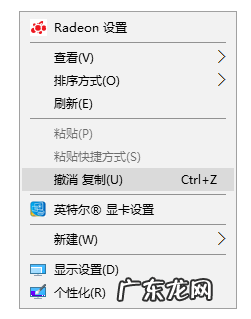
文章插图
win10图-1
2.在显卡控制面板中选择显示器 , 进入下一步 。

文章插图
win10图-2
3.然后将显示器分辨率调整到最小 , 进入下一步 。
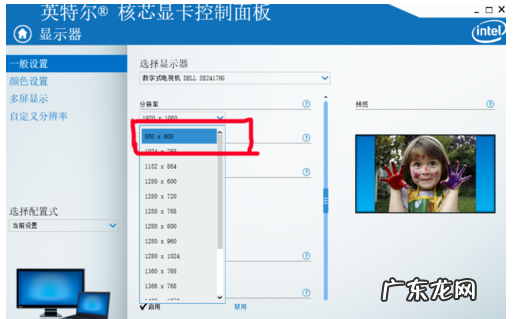
文章插图
win10玩cf不能全屏图-3
4.接着设置缩放选项为缩放全屏 , 进入下一步 。
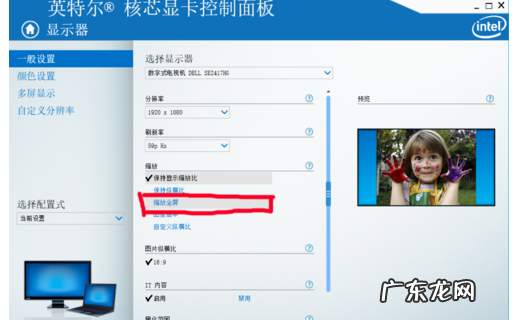
文章插图
游戏全屏图-4
5.设置完成后回到显卡控制面板主界面选择配置式 , 进入下一步 。

文章插图
游戏全屏图-5
6.在左侧界面中选择触发器 , 然后再右侧界面中选择应用程序 , 这里选择cf即可 。
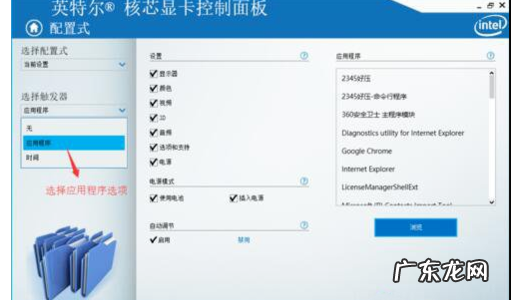
文章插图
win10图-6
7.最后回到电脑桌面 , 鼠标右键选择合适的分辨率就可以了 。

文章插图
cf不能全屏图-7
【win10玩cf如何调全屏 图文详解win10玩cf不能全屏怎么解决】 重新启动cf游戏 , 这时游戏就是全屏的了 。
- 硬盘损坏无法开机 小编教你如何修复电脑硬盘
- win10外放无声音耳机有声音 细说win10插耳机没声音外放有声音怎么办
- win10安全模式都进不去 详解win10卡在欢迎界面怎么办
- 电脑windows无法启动怎么办 图文详解win10无法启动怎么办
- 微软正版系统多少钱 详细教您win10系统多少钱
- 求win10激活密钥 手把手教你win10专业版激活密钥分享
- win10关机不彻底 告诉你win10电脑关机后自动开机怎么解决
- win10系统怎么解除自动关机 笔者教你win10怎么设置自动关机
- win10更新必要吗 笔者教你win10怎么更新
- win10重置此电脑后果 老司机教你win10桌面我的电脑图标不见了怎么办
特别声明:本站内容均来自网友提供或互联网,仅供参考,请勿用于商业和其他非法用途。如果侵犯了您的权益请与我们联系,我们将在24小时内删除。
